Aujourd’hui, nous vous avons concocté un guide vous permettant de prendre et optimiser vos photos sur iPhone. Ainsi, vous pourrez améliorer votre rendus photo et vidéos.
-
Guide iPhone : comment prendre une photo ?
Le portrait :

Ce mode portait est disponible pour les iPhone équipés du double capteur photo (iPhone 7 Plus, 8 Plus, X, XR, XS et XS Max). Il va créer un effet de profondeur de champ, en d’autres termes, une photo sur laquelle le sujet est net avec un effet de flou en arrière-plan.
Depuis l’iPhone X, il est possible de prendre un selfie en mode portrait.
Voici une vidéo publiée par Apple montrant comment utiliser les effets d’éclairage du mode portrait lors d’une prise de vue. C’est assez intuitif.
Il y a différents éclairages possible avec ce mode portait (lumière naturelle, lumière de studio, lumière de contour, lumière de scène et lumière de scène mono).
Voici une seconde vidéo de la firme montrant comment modifier les effets d’éclairage après avoir pris la photo.
Prendre une photo de près :

Vous souhaitez prendre une photo depuis votre iPhone sur un sujet proche de l’objectif ? Il faut jouer sur l’exposition et le focus.
Voici une vidéo vous montrant comment le faire.
Le résultat est assez grandiose. Prenez-donc en photo les beaux yeux bleus de votre ami(e). Pour vous entrainer, essayez sur des fleurs ou un objet sur une table.
Prendre une photo de nuit sans flash :

Et si je vous disais que prendre une photo de nuit, sans flash, pouvait rendre votre photo digne d’un studio professionnel ?
En jouant sur le focus, l’exposition et en désactivant le flash, c’est possible ! Voici une vidéo d’Apple montrant comment s’y prendre.
Il suffit d’une petite source de lumière et quelques réglages pour avoir cet effet « silhouette » très réussi.
Le panorama :
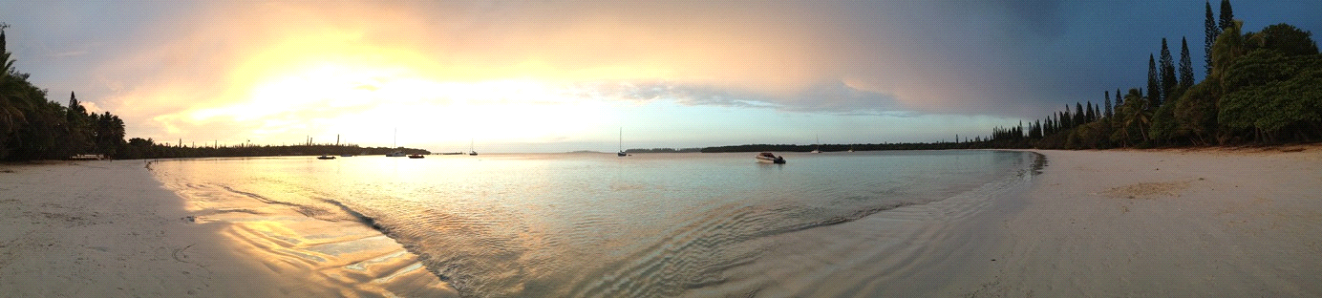
Le panorama est utilisé pour faire des photos larges. Il est très souvent utilisé pour faire des photos de paysages. Il faut faire attention car ce mode déforme les cibles proches de l’objectif et les cibles en mouvement. Utilisez ce mode de préférence lorsque vous êtes au milieu d’un beau paysage avec des sujets plus ou moins immobile.
Toutefois, il y a une chose que vous ne savez peut être pas ! Il est possible de faire des photos horizontales, mais aussi verticales !
Horizontal :
Voici une vidéo d’Apple montrant comment prendre une belle photo panoramique. En bonus, une petite astuce pour vous retrouver à deux endroits sur la photo.
Pour que cela fonctionne, il faut attendre de ne plus apparaitre dans le champ de vision de l’appareil puis de tourner derrière le photographe et se placer un peu plus loin de sorte à réapparaitre dans le champ de vision. Cela donne une photo très originale avec une touche de magie !
Vertical :
Voici maintenant une vidéo d’une prise de vue panoramique en vertical. Le rendu est très beau dans ces circonstances. La technique de prise de vue est la même, le déplacement est simplement vers le haut. Et oui, il fallait y penser !
Un exemple auquel vous n’avez peut-être pas pensé : La Tour Eiffel ! La prochaine fois que vous passerez à côté d’un monument, pensez-y ! C’est la meilleure manière de photographier un monument de très près dans son ensemble.
Rafale :

Immortalisez vos figures d’athlètes, de sportif et vos moments amusants avec vos amis grâce au mode photo en rafale. C’est un grand classique mais il faut y penser.
La technique est simple, il suffit de rester appuyer sur le bouton de prise de photo avant et pendant l’action, puis de relâchez une fois que c’est terminé. Encore une fois, pensez à l’angle de prise de vue, essayez de bien centrer le sujet au milieu de l’écran et de suivre son mouvement. Voir la vidéo
Vous pourrez ensuite revoir les photos une à une depuis l’édition de photo. Il ne vous restera plus qu’à sélectionner les photos que vous souhaitez garder.
Montage photo : Jouer sur les couleurs
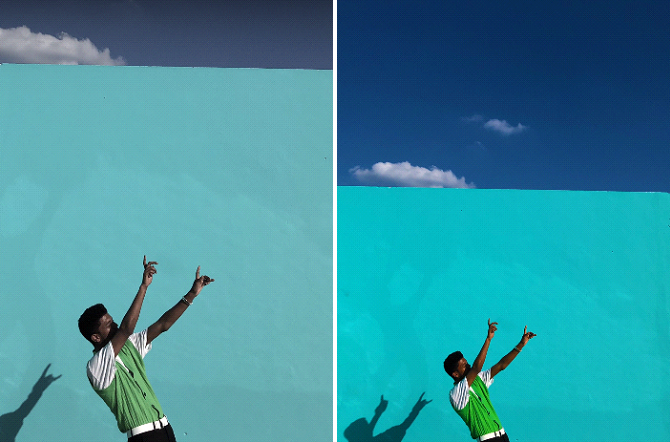
Lorsque vous prenez une photo, n’hésitez pas à revenir dessus pour modifier les couleurs. Globalement, les photos avec des fonds unis ou de la verdure donnent un résultat beaucoup plus éclatant si vous y accentuez la couleur.
Si on compare les deux photos ci-dessus, les couleurs de celle de droite sont nettement plus vives. La photo est plus belle à regarder.
Voici comment procéder pour avoir ce résultat.
Live photo
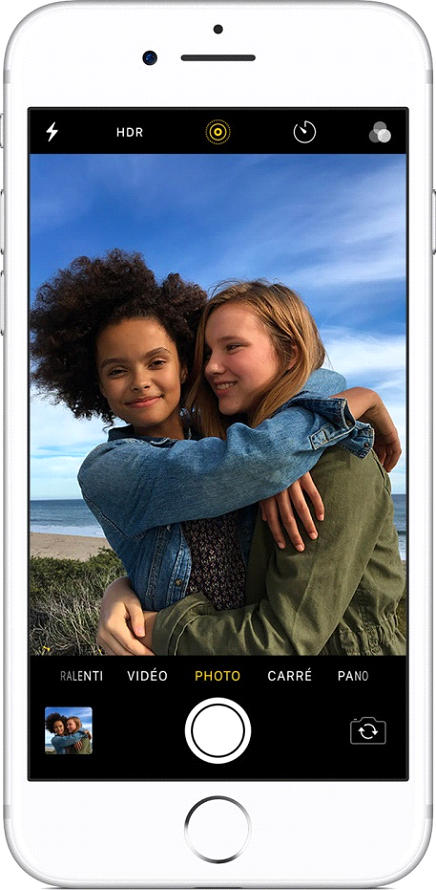
Le live photo permet de faire des photos animées. Il permet d’enregistrer 3 secondes de vidéo avant et après la photo. Cela vous permettra d’animer votre photo lorsque vous appuierez sur l’écran. Parfait pour animer un fond d’écran ou créer un gif.
Lorsque vous allez dans votre pellicule photo, les photos s’affichent d’une manière figée, il faut alors faire une pression 3D Touch pour voir la photo s’animer. Toutefois, vous pouvez configurer la photo pour qu’elle s’anime automatiquement dans votre pellicule.
Vous avez alors différents modes :
? Live photo
? Boucle (effet live photo qui tourne en boucle)
? Rebond (effet vidéo qui tourne dans un sens puis dans l’autre avance/
? Longue exposition (effet flouté)
Voici une vidéo expliquant comment le faire.
Le HDR
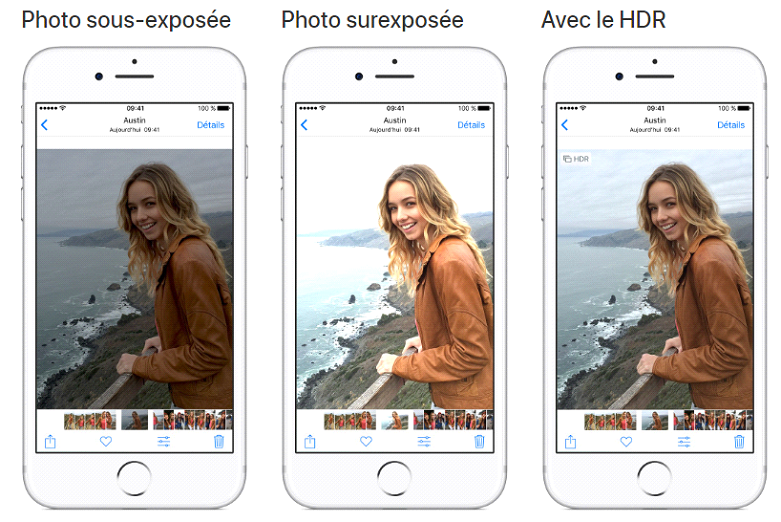
Le mode HDR (High Dynamic Range) fait une série de photos sous-exposé (sombre) et surexposé (lumineux) puis les fusionnes ensemble pour obtenir le meilleur cliché.
Imaginons que vous êtes à contre-jour. Sans la fonction HDR, vous obtiendrez soit un ciel trop éclairé, soit une image globalement trop sombre. Le mode HDR va photographier ces deux choix et les combinés pour avoir le meilleur choix possible.
Je vous conseille vivement d’activer cette option si ce n’est pas déjà fait. Allez dans l’application Réglages/Appareil photo et activer le mode HDR.
Le Zoom

Si vous avez un iPhone avec un zoom optique, vous pouvez l’utiliser jusqu’à la limite de ce zoom optique (2x). Ce zoom est parfait, il ajuste les focales de sorte à ne pas perdre en qualité d’image, c’est un zoom mécanique.
Si vous avez un iPhone avec un zoom seulement numérique, il vaut mieux ne pas l’utiliser. Celui-ci va réduire la qualité de votre photo.
En effet, un zoom numérique est un zoom « virtuel » pris en charge par le logiciel. Il s’agit plus d’un recadrage de l’image que d’un zoom. Le logiciel se charge d’étirer l’image en dupliquant les pixels à travers les différents calculs pour « boucher les trous », d’où cet effet pixélisé dans le rendu.
Voici une vidéo d’Apple montrant comment utiliser au mieux un zoom optique.
2. Guide iPhone : comment prendre une vidéo ?
Passons maintenant aux différents modes de vidéo. Nous allons parler de la qualité à choisir ainsi que des effets Slow motion et Time lapse (accéléré).
Qualité :
Par défaut, un iPhone n’est pas réglé sur la meilleure qualité que peut exploiter l’appareil. Si on prend le dernier iPhone XS, il est réglé sur du 1080p à 30 ou 60 ips (image par seconde) pour un enregistrement vidéo et sur du 1080p HD à 120 ips pour le mode ralenti.
N’oubliez pas de modifier ces réglages, si vous voulez gagner en qualité.
? Pour modifier la qualité d’enregistrement vidéo, allez dans l’application Réglages/Appareil photo/Enregistrement de vidéo
? Pour modifier la qualité des Slow motion (ralenti), allez dans Réglages/Appareil photo/Enregistrement de ralenti
Sur les derniers iPhone XS, vous pouvez enregistrer une vidéo en 4K 60 ips !
Attention : Plus vous augmentez la qualité d’enregistrement, plus le fichier pèsera lourd (ex : 1 min en 4K 60 ips = 400Mo). D’où le choix d’Apple de ne pas mettre automatiquement la meilleure qualité dans les appareils. Vous pouvez rapidement occuper tout l’espace de stockage.
Slow motion

Le mode ralenti est utilisé pour sublimer une action. Utilisez ce mode lorsque vous sautez dans une piscine, faites un salto, tapez dans un ballon
etc
Le mode ralenti ne suffit pas. Le cadrage de la vidéo joue beaucoup. De préférence, une vidéo est meilleure en paysage. Pensez à l’angle de la prise de vue, est-ce que le mieux est de filmer le sujet au-dessus, en dessous, au centre ?
Voici un exemple posté par Apple.
En effet, si vous prenez une personne qui tape dans un ballon, positionnez-vous assez bas pour prendre cette vidéo, de sorte à ressortir l’effet « waouh » du pied qui tape dans le ballon. L’action est au centre de la vidéo l’effet slow motion prend alors tout son sens.
L’accéléré
Le mode accéléré peut rendre vos vidéos impressionnantes.
Pour cela, deux choix s’offrent à vous :
? Vous filmez un parcours dans le style « aventure » avec une prise de vue à la première personne. Cela donnera le même effet que le super héros « the flash » qui se met à courir, à savoir, une avance rapide.
? Vous filmez une scène/un paysage en face de vous. Dans ce cas je vous conseille de poser votre iPhone sur une surface stable, utilisez un trépied de préférence. Vous devez filmer sans bouger votre appareil.
Conclusion
Avec tous ces conseils et astuces, vous allez pouvoir exploiter réellement l’appareil photo de votre iPhone. N’hésitez pas à vous entrainer en photographiant tout et n’importe quoi dans la rue ou chez vous. Lorsque vous irez en vacances, vous serez content d’avoir acquis certains modes ou prises de vue. Vous en garderez de très beaux souvenirs !




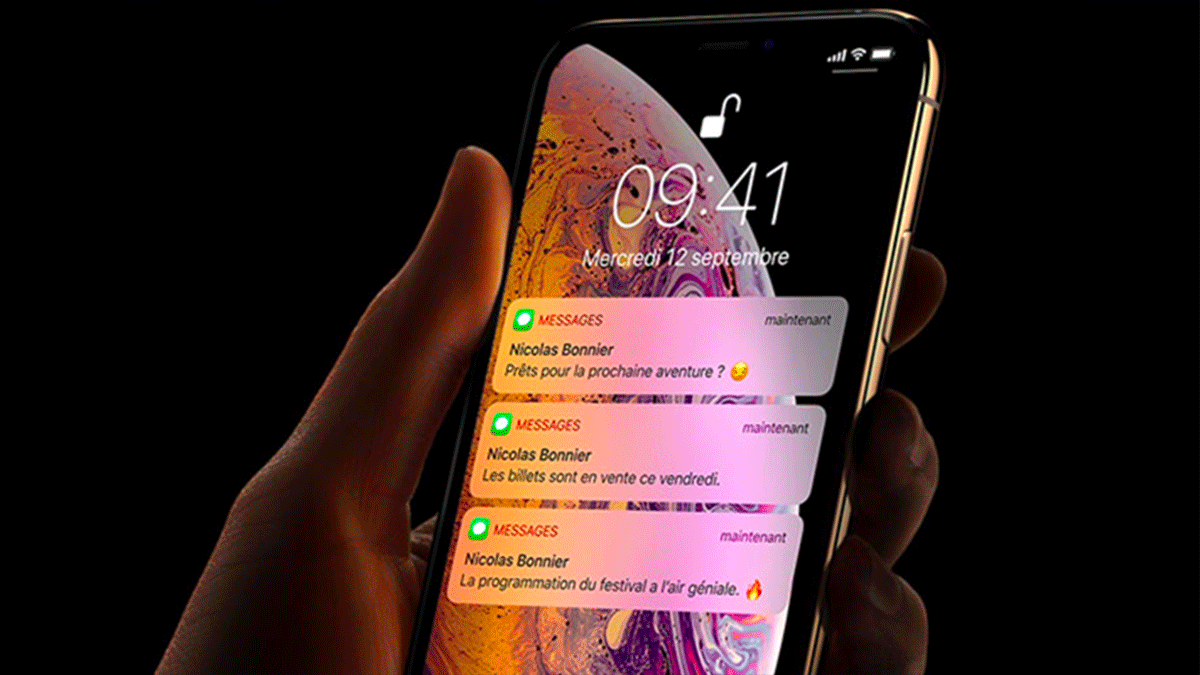

Recent Comments